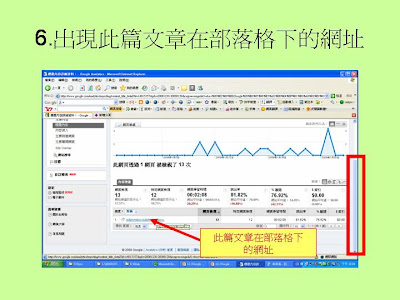先備知識:
本文:
當有人把你部落格上文章的網址記下來,
有可能將其設定成[我的最愛(標籤)],
有可能將此網址e-mail給他人,
也有可能將此網址放入閱讀器(reader),
爾後直接點選此網址或在瀏覽器網址列輸入網址,
直接進入此網址對應的文章,
這些都算是直接流量之一。
Google analytics的流量有三種:
1.直接流量
2.在搜尋引擎內輸入關鍵字而帶來的流量
3.網站設定連結而帶來的流量
要是有人將您文章的網址設成我的最愛(標籤),
或是能記住文章的網址,
也可算是你的忠實讀者,甚至是"FANS"。
所以直接流量的造訪次數越多,
代表你的忠實讀者(有可能單次或多次造訪)
在此期間來看你的文章喔!
12-3Google analytics如何得知某段期間,某篇文章的直接流量
簡報檔連結及下載網址如下:
或












12 3 Google Analytics如何得知某段期間,某篇文章的直接流量 - Presentation Transcript
12-3Google analytics 如何得知某 段期間 , 某篇文章的直接流量 .ppt 楊乾中 2009/01 cmtycc@gmail.com
1. 進入 Google 分析工具的 [ 檢視報 告 ], 出現 [ 控制主頁 ] 頁面 , 選 [ 內 容 ]1 1
2. 其下出現選單 , 選 [ 標題內容 ]1 按鈕 1
3. 出現 [ 標題內容 ] 頁面 , 可知透過多少文 章 ( 標題 ), 帶來多少次造訪 ( 本例 18 網 頁標題 總共被檢視了 74 次 ) , 移動 [ 捲 軸 ]1 往下 1
4. 出現前 10 名的暢銷文章 , 選其中 一篇文章標題 ( 本例 2docs(Google 教學俱樂部 ))1 1
5. 出現 [ 標題內容詳細資料 ] 頁面 , 移動 [ 捲軸 ]1 往下 所選文章 1
6. 出現此篇文章在部落格下的網址 此篇文章在部落格下 的網址
7. 選此網址 1 1
8. 出現 [ 內容詳細資料 ] 頁面 , 移動 [ 捲軸 ]1 往下 1 此篇文章 部落格下網址
9. 選 [ 入口來源 ]1 1
10. 出現 [ 入口來源 ] 頁面 , 移動 [ 捲軸 ]1 往下 1
11. 本例直接流量 (direct) 為 2 本例 直接流量 為2
相關單元:
Google analytics如何得知某段期間的訪客,
都是透過哪些網站的推介而來到您的部落格或網站
ppt下載 Hardcopy教學
Google analytics如何得知某段期間你部落格有哪些吸引訪客進入的主題(文章)
ppt下載 Hardcopy教學
ppt下載 Hardcopy教學
Google analytics如何得知某段期間你部落格有哪些吸引訪客進入的主題(文章)
ppt下載 Hardcopy教學